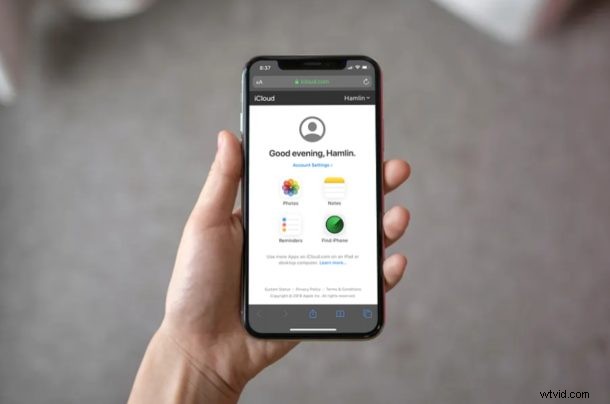
Czy jakoś usunąłeś lub zgubiłeś zakładki Safari z iPhone'a, iPada lub Maca? Jeśli tak, możesz skorzystać z opisanej tutaj procedury przywracania i odzyskiwania utraconych zakładek Safari z powrotem na swoje urządzenie.
Większość właścicieli iPhone'ów i iPadów korzysta z Safari do przeglądania sieci, a tworzenie zakładek ulubionych witryn (takich jak oczywiście osxdaily.com) jest powszechną procedurą. Ponieważ jest to przeglądarka internetowa, która jest preinstalowana na iOS i iPadOS, Safari bezproblemowo współpracuje z innymi urządzeniami w ekosystemie Apple, a iCloud może również pomóc w synchronizacji zakładek.
Zakładki, historia i inne dane są automatycznie synchronizowane między urządzeniami, o ile włączona jest usługa iCloud, więc niezależnie od tego, czy przeglądasz na iPhonie, iPadzie czy MacBooku, wszystkie dane z Safari są łatwo dostępne. Jednak zawsze istnieje możliwość przypadkowego usunięcia zakładki lub wykonania innej czynności w przypadku utraty zakładek Safari.
Czy z jakiegoś powodu zgubiłeś zakładki w Safari? Może po wypadku, uszkodzonej aktualizacji iOS, jakimś innym błędzie na urządzeniu? Jeśli tak, nie szukaj dalej. Dzięki usłudze Apple iCloud przywrócenie utraconych danych zakładek Safari jest dość łatwe. W tym artykule omówimy, jak odzyskać wszystkie utracone zakładki Safari za pomocą iCloud, korzystając z procesu podobnego do przywracania utraconych kontaktów za pomocą iCloud, przywracania utraconych kalendarzy i przypomnień za pomocą iCloud oraz odzyskiwania utraconych dokumentów i plików iCloud Drive.
Jak odzyskać utracone zakładki Safari za pomocą iCloud
Domyślnie kopia zapasowa iCloud jest włączona na wszystkich urządzeniach Apple, więc przywracanie zakładek nie powinno być żmudnym procesem. Jeśli jednak kiedykolwiek z jakiegoś powodu ręcznie wyłączyłeś kopie zapasowe, ta procedura nie pomoże Ci odzyskać utraconych danych zakładek Safari.
- Otwórz dowolną przeglądarkę internetową, taką jak Chrome, Safari, Firefox itp. na komputerze PC, Mac lub iPadzie i przejdź do iCloud.com. Zaloguj się do iCloud, klikając „ikonę strzałki” po wpisaniu swojego Apple ID i hasła.
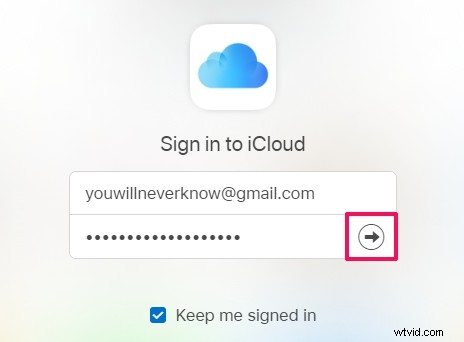
- Kliknij „Ustawienia konta”, gdy znajdziesz się na stronie głównej iCloud.
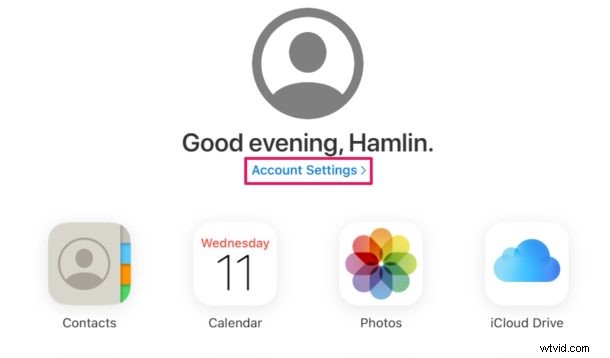
- Tutaj wystarczy kliknąć „Przywróć zakładki” w sekcji Zaawansowane znajdującej się na dole strony, jak pokazano na zrzucie ekranu poniżej.
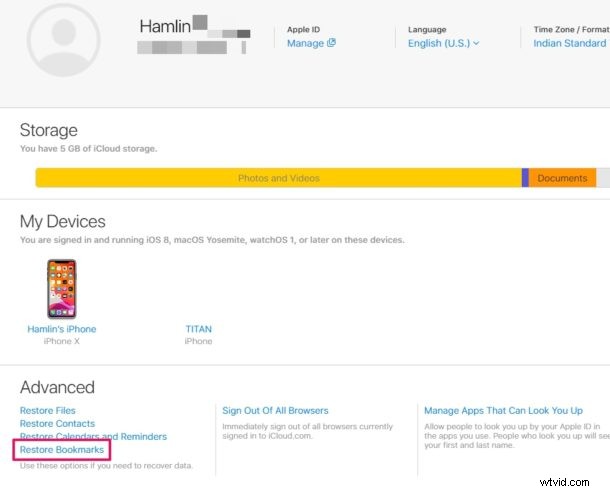
- Uzyskasz nowe wyskakujące okno, w którym iCloud rozpocznie wyszukiwanie zakładek Safari przechowywanych w chmurze. Poczekaj kilka sekund. Po zakończeniu wyszukiwania otrzymasz listę wszystkich zakładek, które można przywrócić. Po prostu wybierz zakładki, które chcesz odzyskać, zaznaczając pola i kliknij „Przywróć”, jak pokazano na zrzucie ekranu poniżej.
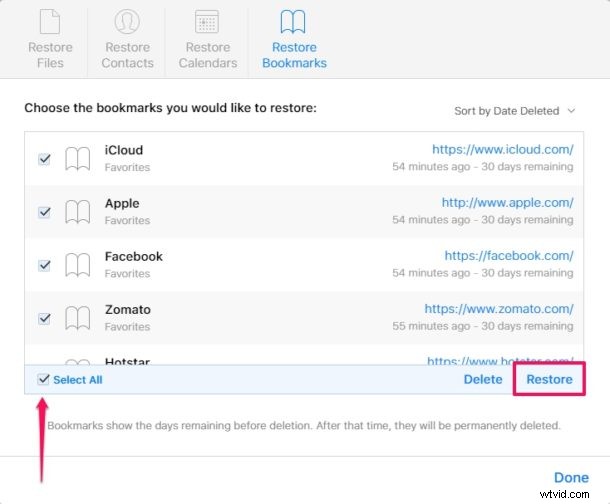
- Proces przywracania potrwa kilka sekund. Po zakończeniu okno wyświetli, ile zakładek zostało przywróconych w procesie. Kliknij „Gotowe”, aby zamknąć to okno i zakończyć procedurę.
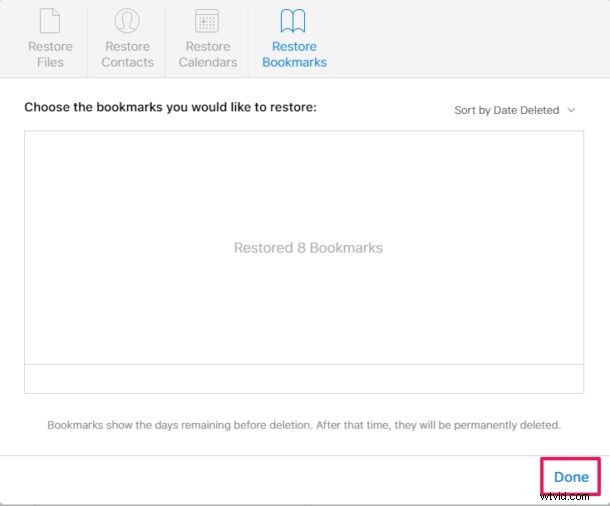
Oto kroki wymagane do odzyskania i przywrócenia utraconych zakładek Safari.
Odzyskane dane będą natychmiast dostępne na wszystkich obsługiwanych urządzeniach Apple, o ile są one zalogowane na to samo konto iCloud, co jest jednym z wielu powodów, dla których musisz używać tego samego Apple ID na wszystkich swoich urządzeniach osobistych.
Aby korzystać z funkcji odzyskiwania danych dostępnych w witrynie iCloud.com, musisz skorzystać z witryny komputerowej iCloud.com, co oznacza, że możesz korzystać z iPada lub komputera z przeglądarką internetową klasy komputerowej. Możesz także użyć tej sztuczki, aby uzyskać dostęp i zalogować się do iCloud.com z iPhone'a z pełnym dostępem, żądając witryny na komputery. Jeśli próbujesz wykonać ten proces przywracania w przeglądarce mobilnej swojego iPhone'a bez żądania witryny na komputery, nie masz szczęścia. Rozsądnie byłoby jednak oczekiwać, że Apple doda tę funkcję do urządzeń mobilnych w pewnym momencie, tak aby ograniczenia mogły ulec zmianie w przyszłości.
Domyślnie Apple zapewnia 5 GB bezpłatnego miejsca w chmurze z każdym kontem iCloud. Dopóki nie tworzysz kopii zapasowych ton plików i zdjęć, powinno to wystarczyć do przechowywania większości podstawowych rzeczy, takich jak zakładki, dokumenty, pliki, kontakty, kalendarze i inne dane na serwerach Apple w chmurze. Jeśli musisz zaktualizować do większej pojemności pamięci iCloud, są one dostępne w miesięcznych kosztach 0,99 USD, 2,99 USD i 9,99 USD za odpowiednio 50 GB, 200 GB i 2 TB przestrzeni dyskowej.
W przypadku większości użytkowników będziesz chciał mieć włączone kopie zapasowe iCloud, więc jeśli nie masz poważnych obaw o prywatność lub z innego ważnego powodu, dobrym pomysłem może być wykupienie płatnego planu iCloud, jeśli jest to konieczne do tworzenia kopii zapasowych urządzeń.
Wygoda, jaką zapewnia iCloud i sposób, w jaki działa bezproblemowo na urządzeniach z systemem iOS i macOS, jest po prostu niezrównana. Użytkownicy nie muszą już w dużym stopniu polegać na fizycznej pamięci masowej, ponieważ cenne informacje, takie jak kontakty, zdjęcia, pliki itp., są automatycznie zapisywane w chmurze, gdy ich urządzenia są włączone i podłączone do zasilania. Zawsze możesz również zarządzać swoimi kopiami zapasowymi iCloud z urządzeń, jeśli chcesz usunąć kopię zapasową iCloud z iPhone'a lub iPada, na przykład, aby zrobić miejsce na nową kopię zapasową.
Czy udało Ci się pomyślnie odzyskać wszystkie utracone zakładki Safari? Podziel się z nami swoimi przemyśleniami, doświadczeniami i opiniami w sekcji komentarzy poniżej.
